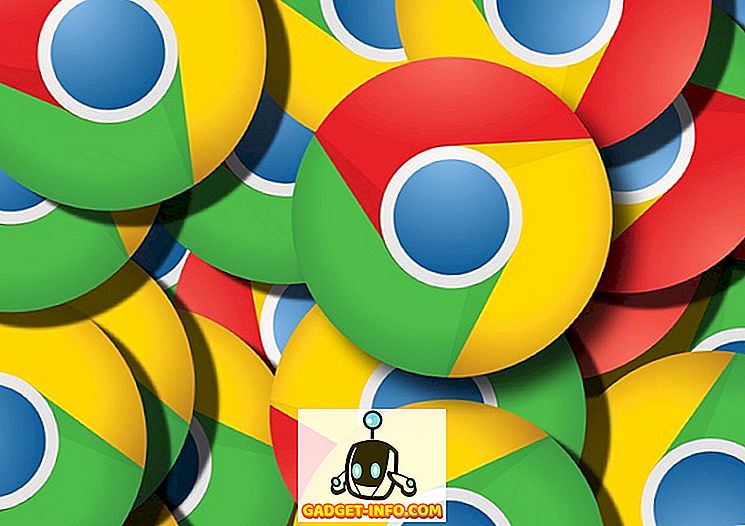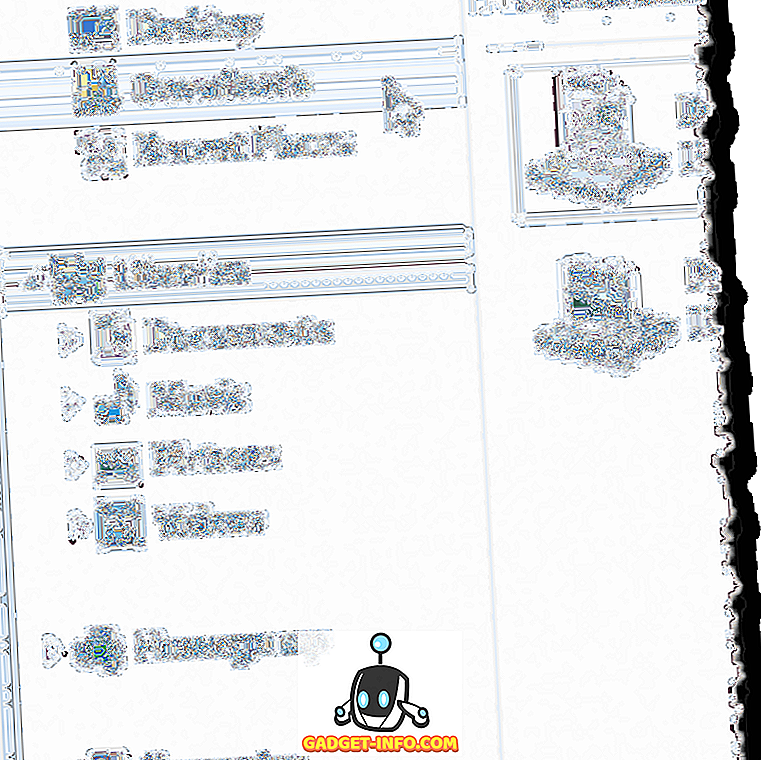पहले, हमने कवर किया है कि आप एडीबी का उपयोग कैसे कर सकते हैं और वे चीजें जो आप एडीबी का उपयोग कर सकते हैं, और मुझे यकीन है कि आपको आश्चर्य होगा कि क्या एडीबी को वायरलेस तरीके से उपयोग करने का कोई तरीका है। खैर, हमने आपको असहनीय केबलों का उपयोग करके कनेक्ट करने वाले उपकरणों के संकट से मुक्त करने का निर्णय लिया है; क्योंकि, चलो इसका सामना करते हैं, तारों को केवल रास्ते में मिलता है, आंदोलन को प्रतिबंधित करता है, अवरोधों का कारण बनता है और आम तौर पर देखने के लिए बहुत अयोग्य होता है।
हम तारों से जितना संभव हो उतना मुक्त होने के लिए बहुत दृढ़ता से महसूस करते हैं, इसके बिना बहुत अधिक दर्द हो रहा है, और उस उद्देश्य के साथ, हमने फैसला किया है कि एडीबी का उपयोग करते समय आपके द्वारा उपयोग किए जाने वाले वायर्ड कनेक्शन से मुक्त होने में आपकी सहायता करने का समय है। Android डिवाइस। चलो टूटेंगे, क्या हम?
ADB वायरलेस तरीके से उपयोग करने के तरीके
आपके डिवाइस पर वायरलेस ADB को सक्षम करने के दो अलग-अलग तरीके हैं। जड़ वाले उपकरणों के लिए एक और दूसरे के लिए, आपने अनुमान लगाया, गैर-जड़ वाले।
नोट : इन तरीकों के काम करने के लिए आपका कंप्यूटर और आपका Android डिवाइस दोनों एक ही वाईफाई नेटवर्क से जुड़े होने चाहिए।
आप इसे विभिन्न नेटवर्कों पर भी काम कर सकते हैं, लेकिन आपको पोर्ट फ़ॉरवर्डिंग का उपयोग करना होगा, जो उपयोग करने के लिए बहुत सरल नहीं है। अब तक, हम गैर-रूट किए गए उपकरणों के लिए प्रक्रिया शुरू कर देंगे, क्योंकि यह अधिकांश Android उपकरणों पर लागू होता है।
गैर-निहित उपकरणों पर वायरलेस एडीबी
नोट: इसके लिए एक यूएसबी केबल के एक बार उपयोग की आवश्यकता होती है, इसलिए इसका एक काम है।
यदि आप रूट किए गए डिवाइस पर नहीं हैं (और आप क्यों नहीं हैं?), तो अपने डिवाइस पर वायरलेस एडीबी को सक्षम करने के लिए नीचे दिए गए चरणों का पालन करें।
1. USB केबल के माध्यम से अपने डिवाइस को अपने कंप्यूटर से कनेक्ट करें । USB डीबगिंग की अनुमति दें ।
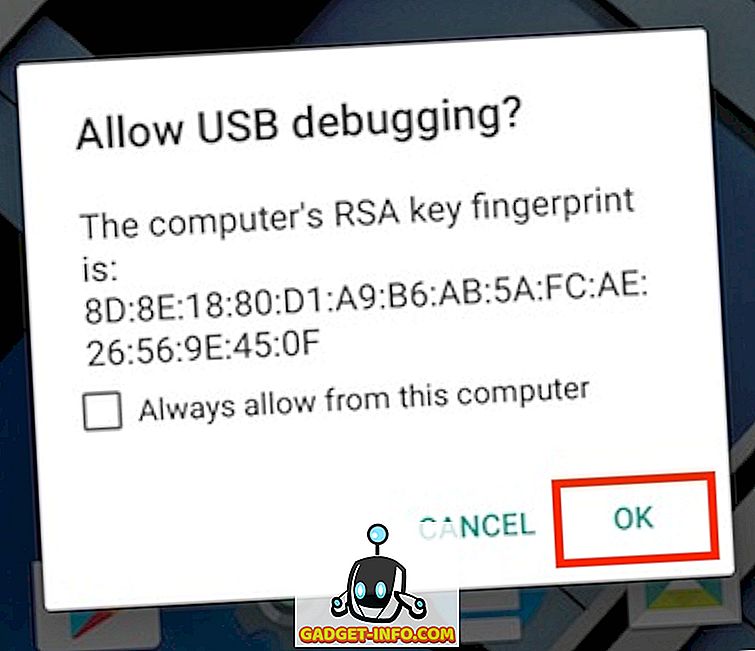
2. टर्मिनल को फायर करें (विंडोज पर कमांड प्रॉम्प्ट) और जांचें कि आपका डिवाइस निम्नलिखित कमांड का उपयोग करके एडीबी से जुड़ा है:
adb devices
- यह आपके डिवाइस सीरियल नंबर को टर्मिनल / कमांड प्रॉम्प्ट पर, शब्द "डिवाइस" के साथ सूचीबद्ध करना चाहिए।

3. अगला, निम्न कमांड टाइप करें :
adb tcpip 5555
- "5555" एक पोर्ट नंबर के रूप में जाना जाता है। यदि आपको पता नहीं है कि पोर्ट नंबर क्या है, तो आपको इसके साथ खुद को चिंता करने की आवश्यकता नहीं है। बस 5555 के साथ जाएं। तकनीकी रूप से, आप अपनी पसंद के किसी भी पोर्ट नंबर का उपयोग कर सकते हैं, लेकिन सुनिश्चित करें कि आप पोर्ट नंबर का उपयोग नहीं करते हैं जो किसी अन्य सेवा द्वारा उपयोग किया जा रहा है क्योंकि इससे समस्याएं हो सकती हैं। एक बार फिर, और मैं इसे पर्याप्त तनाव नहीं दे सकता, यदि आप नहीं जानते कि आप क्या कर रहे हैं तो इस मूल्य के साथ टिंकर न करें।

4. आप लगभग पूरा कर चुके हैं। USB कनेक्शन को डिस्कनेक्ट करें लेकिन टर्मिनल / कमांड प्रॉम्प्ट को बंद न करें ।
5. अपने डिवाइस में, सेटिंग्स पर जाएं -> फोन के बारे में -> स्थिति ।

- आपको "IP पता" शीर्षक वाला फ़ील्ड मिलेगा। इस IP पते को नोट करें, आपको इसे अपने फ़ोन से कनेक्ट करने की आवश्यकता होगी।

6. टर्मिनल / कमांड प्रॉम्प्ट में टाइप करें:
adb connect 192.168.0.1:5555
- अपने डिवाइस के आईपी पते के साथ आईपी पते को बदलें, और चरण 3 में आपके द्वारा उपयोग किए गए पोर्ट नंबर मूल्य के साथ पोर्ट नंबर। हो गया। टर्मिनल / कमांड प्रॉम्प्ट विंडो को "192.168.0.1:5555 से जुड़ा" जैसा कुछ प्रदर्शित करना चाहिए।
- यदि ऐसा नहीं होता है, तो कुछ सेकंड प्रतीक्षा करें और फिर से प्रयास करें। चिंता मत करो, हालांकि, यह काम करता है।
निहित उपकरणों पर वायरलेस एडीबी
यदि आप एक रूट किए गए डिवाइस पर हैं, तो आपको USB केबल की आवश्यकता नहीं है। एक बार भी नहीं। अपने डिवाइस पर वायरलेस ADB को सक्षम करने के लिए नीचे दिए गए चरणों का पालन करें।
1. अपने रूट किए गए एंड्रॉइड डिवाइस पर टर्मिनल एमुलेटर को फायर करें और निम्न कमांड टाइप करें:
su
- संकेत मिलने पर, सुपर उपयोगकर्ता को टर्मिनल एमुलेटर तक पहुंच प्रदान करें
2. वायरलेस ADB को सक्षम करने के लिए टर्मिनल एमुलेटर पर निम्न कमांड दर्ज करें : setprop service.adb.tcp.port 5555
stop adbd
start adbd
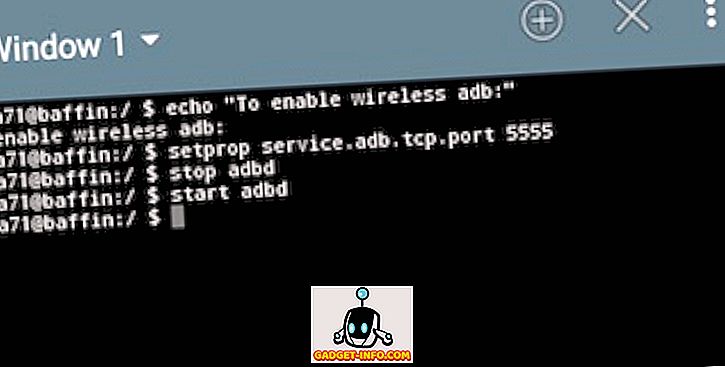
3. आपके डिवाइस में, सेटिंग्स पर जाएं -> फोन के बारे में -> स्थिति ।

- आपको "IP पता" शीर्षक वाला फ़ील्ड मिलेगा। इस IP पते को नोट करें, आपको इसे अपने फ़ोन से कनेक्ट करने की आवश्यकता होगी।

4. टर्मिनल पर, टाइप करें: adb connect 192.168.0.1:5555
- अपने डिवाइस के आईपी पते के साथ आईपी पते को बदलें, और चरण 3 में आपके द्वारा उपयोग किए गए पोर्ट नंबर मूल्य के साथ पोर्ट नंबर। यही है। हो गया। टर्मिनल विंडो को "192.168.0.1:5555 से जुड़ा" जैसा कुछ प्रदर्शित करना चाहिए।
- यदि ऐसा नहीं होता है, तो कुछ सेकंड प्रतीक्षा करें और फिर से प्रयास करें। चिंता मत करो, हालांकि, यह काम करता है।
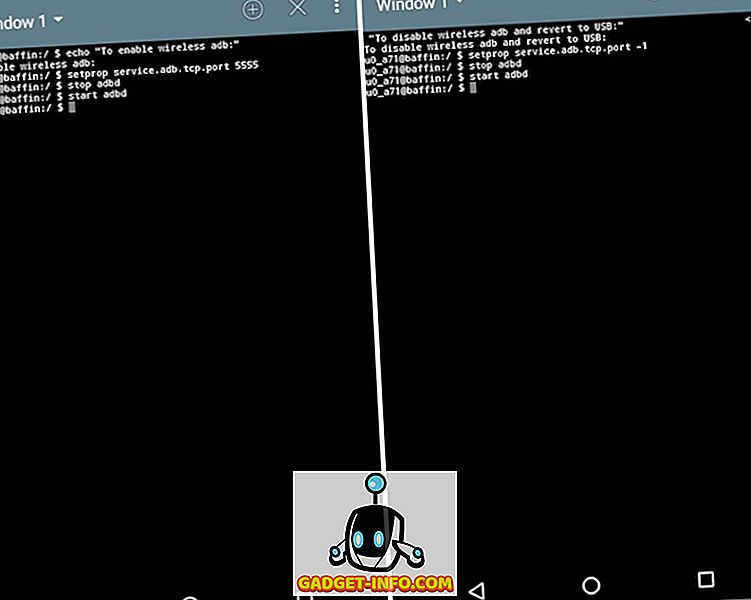
तारों से मुक्त तोड़ने के लिए तैयार हैं?
बधाई हो! अब आप ADB को वायरलेस तरीके से उपयोग कर सकते हैं। अनैतिक दुनिया की प्रबंधनीयता में आनन्द।
ध्यान दें कि आपके कंप्यूटर और आपके Android डिवाइस के बीच स्थानांतरण की गति आपके वाईफाई नेटवर्क पर निर्भर करेगी और वीडियो जैसी बड़ी फ़ाइलों को स्थानांतरित करने के लिए पर्याप्त नहीं हो सकती है। हालांकि अधिकांश भाग के लिए, वायरलेस एडीबी बिजली उपयोगकर्ता के लिए एक वरदान है।
तो आगे बढ़ो और इसे आज़माएं, नीचे दिए गए टिप्पणियों में वायरलेस एडीबी के साथ अपने अनुभव के बारे में हमें बताएं।